Al crear una instancia (máquina virtual), tenemos la opción de especificar un tamaño de volumen de arranque personalizado. No obstante, no siempre prestamos atención a esta cuestión y, cuando menos lo esperamos, la falta de espacio se convierte en un problema. ¿Qué hacer en estos casos?
En este artículo, verás cómo expandir el Boot Volume (volumen de arranque) en una imagen basada en Oracle Linux 7, Ubuntu 18.04, CentOS 7 y Windows Server 2016. Antes de iniciar cualquier procedimiento, ya sea en una imagen de Linux y/o Windows, se recomienda hacer una copia de seguridad del Boot Volume. Si tienes dudas sobre cómo hacerlo, accede a la guía Backing Up a Boot Volume (en inglés).
Cómo expandir elboot volume de una imagen de Oracle Linux 7
Comienza especificando el nuevo tamaño de VOLUMEN (En GB). Este valor debe ser mayor que el tamaño actual del volumen de arranque. Para ello, ve a la máquina virtual que necesitas expandir y, a continuación, al boot volume. Después de acceder al volumen de arranque, edita e introduce el nuevo valor. A continuación, haz clic Save Changes.
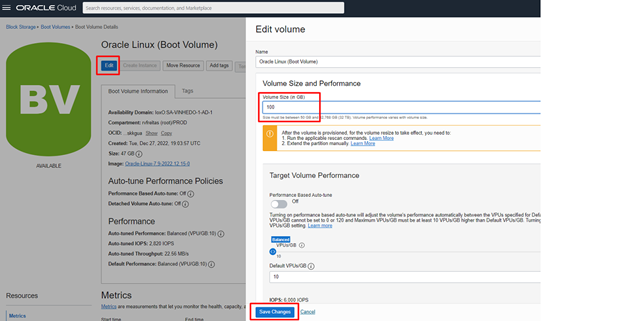
2. Después de guardar los cambios, aparecerá una nueva pantalla, como se muestra en la imagen a continuación. Copia los comandos antes de cerrar, ya que los usaremos en los siguientes pasos.
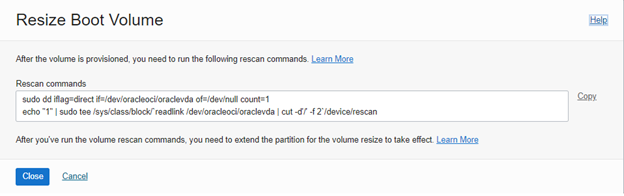
3. Accede a la VM a través de SSH y ejecuta el comando “df -h” para validar el tamaño de partición actual.
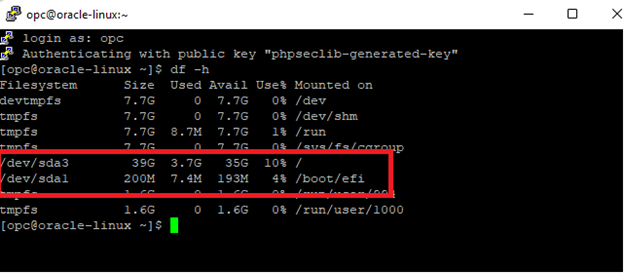
4. Ejecuta el comando del paso 2.
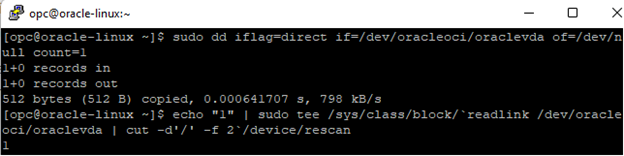
5. Utilizaremos la utilidad oci-growfs para expandir la partición raíz y utilizar plenamente el tamaño del volumen de arranque asignado. Es necesario confirmar “Y” para finalizar el proceso.
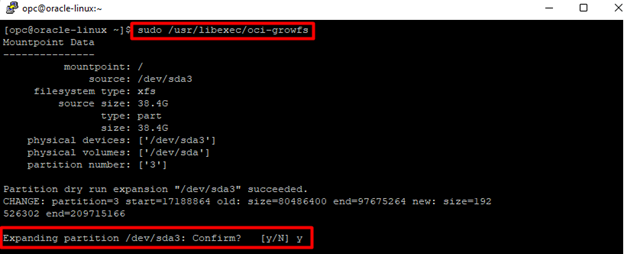
6. Al final, podemos verificar si el proceso se ha llevado a cabo con éxito.
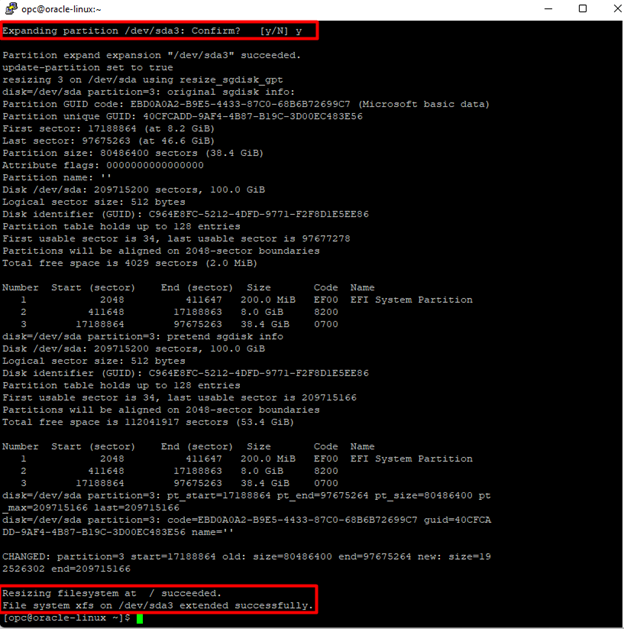
7. Vuelve a ejecutar el comando “df -h” para comprobar el nuevo tamaño.

¡El proceso se ha completado con éxito!
Cómo expandir el boot volume de una imagen de Ubuntu 18.04
1. Realiza los pasos 1 y 2 al principio de este artículo.
2. Accede a la VM a través de SSH y ejecuta el comando “df -h” para validar el tamaño de partición actual.
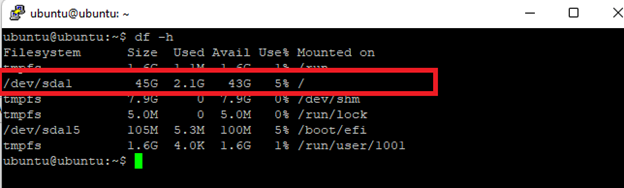
3. En UBUNTU usaremos la utilidad growpart para realizar la expansión del disco. Ejecuta los comandos como root.
# growpart /dev/sda 1 (Ten en cuenta que hay un espacio entre sda y 1)
# resize2fs /dev/sda1 (Ten en cuenta que aquí no hay espacio entre sda y 1)
Por último, ejecuta “df -h” para comprobar el nuevo tamaño.
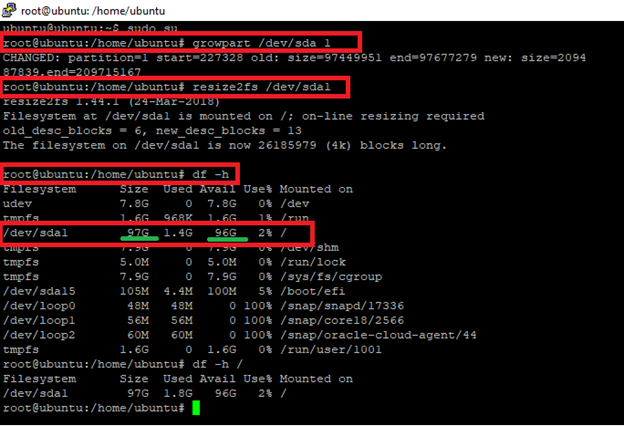
¡El proceso se ha completado con éxito!
Cómo expandir el boot volume de una imagen de CentOS 7
1. Realiza los pasos 1 y 2 al principio de este artículo.
2. Accede a la VM a través de SSH y ejecuta el comando “df -h” para validar el tamaño de partición actual.
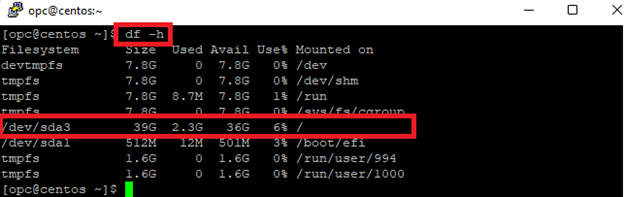
3. Utilizaremos la utilidad growpart. Es necesario instalar la utilidad gdisk, así que ejecute comandos como root.
# yum-y instalar gdisk
# growpart /dev/sda 3 (ten en cuenta que hay un espacio entre sda y 3)
# xfs_growfs /dev/sda3 (ten en cuenta que no hay espacio entre sda y 3)
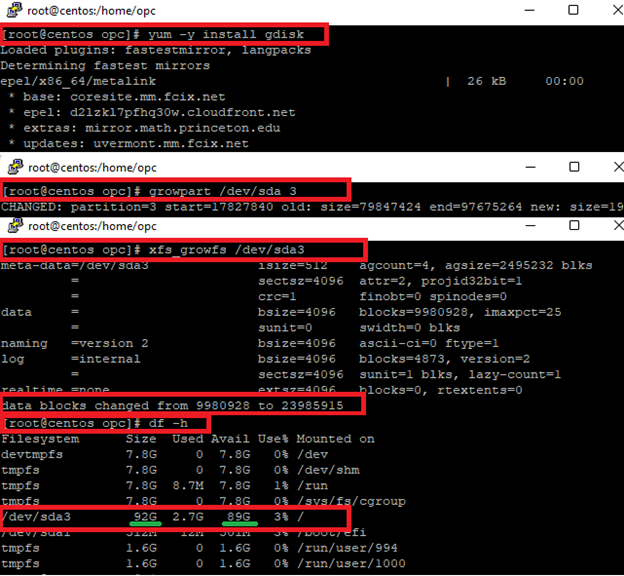
¡El proceso se ha completado con éxito!
Cómo expandir el boot volume de una imagen de Windows Server 2016
1. Realiza el paso 1 al principio de este artículo.
2. Accede a la máquina virtual a través de RDP y luego a Disk Management. Verifica si el nuevo espacio asignado está disponible. De lo contrario, realiza una actualización como se muestra a continuación:
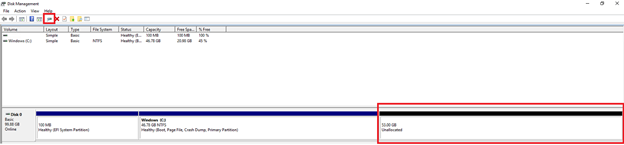
3. Haz clic en la unidad Windows (c:) con el botón derecho y selecciona extend volume. A continuación, haz clic en: next, next y finish.
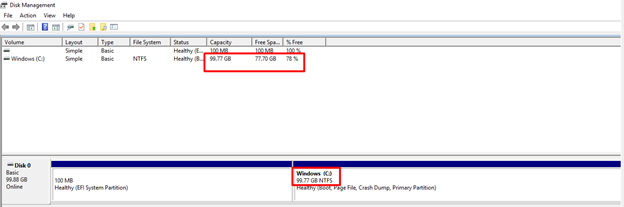
¡El proceso se ha completado con éxito!
